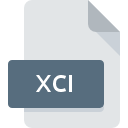
Dateiendung XCI
Adobe Reader Font Mapping
-
DeveloperAdobe Systems Incorporated
-
Category
-
Popularität4.4 (5 votes)
Was ist XCI-Datei?
XCI ist eine Dateiendung, die häufig mit Adobe Reader Font Mapping -Dateien verknüpft ist. Die Spezifikation Adobe Reader Font Mapping wurde von Adobe Systems Incorporated erstellt. XCI-Dateien werden von Softwareanwendungen unterstützt, die für Geräte verfügbar sind, auf denen Windows ausgeführt wird. Die Datei "XCI" gehört zur Kategorie "Einstellungsdateien", genau wie die in unserer Datenbank aufgelisteten Dateinamenerweiterungen "1305". Die für die Verwaltung von XCI-Dateien empfohlene Software ist Adobe Reader. Auf der offiziellen Website von Adobe Systems Incorporated developer finden Sie nicht nur detaillierte Informationen zur Software Adobe Reader, sondern auch zu XCI und anderen unterstützten Dateiformaten.
Programme die die Dateieendung XCI unterstützen
Die folgende Auflistung enthält XCI -kompatible Programme. Dateien mit der Dateiendung XCI können wie alle anderen Dateiformate auf jedem Betriebssystem gefunden werden. Die fraglichen Dateien können auf andere mobile oder stationäre Geräte übertragen werden, jedoch sind möglicherweise nicht alle Systeme in der Lage, solche Dateien ordnungsgemäß zu verarbeiten.
Wie soll ich die XCI Datei öffnen?
Probleme beim Zugriff auf XCI können verschiedene Ursachen haben. Was wichtig ist, können alle allgemeinen Probleme im Zusammenhang mit Dateien mit der Dateiendung XCI von den Benutzern selbst gelöst werden. Der Prozess ist schnell und erfordert keinen IT-Experten. Die nachstehende Liste führt Sie durch die Behebung des aufgetretenen Problems.
Schritt 1. Holen Sie sich die Adobe Reader
 Probleme beim Öffnen von und beim Arbeiten mit XCI-Dateien haben höchstwahrscheinlich nichts mit der Software zu tun, die mit den XCI-Dateien auf Ihrem Computer kompatibel ist. Die Lösung für dieses Problem ist sehr einfach. Laden Sie Adobe Reader herunter und installieren Sie es auf Ihrem Gerät. Oben auf der Seite befindet sich eine Liste mit allen Programmen, die nach den unterstützten Betriebssystemen gruppiert sind. Eine der risikofreiesten Methoden zum Herunterladen von Software ist die Verwendung von Links, die von offiziellen Händlern bereitgestellt werden. Besuchen Sie die Website Adobe Reader und laden Sie das Installationsprogramm herunter.
Probleme beim Öffnen von und beim Arbeiten mit XCI-Dateien haben höchstwahrscheinlich nichts mit der Software zu tun, die mit den XCI-Dateien auf Ihrem Computer kompatibel ist. Die Lösung für dieses Problem ist sehr einfach. Laden Sie Adobe Reader herunter und installieren Sie es auf Ihrem Gerät. Oben auf der Seite befindet sich eine Liste mit allen Programmen, die nach den unterstützten Betriebssystemen gruppiert sind. Eine der risikofreiesten Methoden zum Herunterladen von Software ist die Verwendung von Links, die von offiziellen Händlern bereitgestellt werden. Besuchen Sie die Website Adobe Reader und laden Sie das Installationsprogramm herunter.
Schritt 2. Vergewissern Sie sich, dass Sie die neueste Version von Adobe Reader haben.
 Sie können immer noch nicht auf XCI-Dateien zugreifen, obwohl Adobe Reader auf Ihrem System installiert ist? Stellen Sie sicher, dass die Software auf dem neuesten Stand ist. Manchmal führen Softwareentwickler neue Formate ein, die bereits zusammen mit neueren Versionen ihrer Anwendungen unterstützt werden. Der Grund, warum Adobe Reader keine Dateien mit XCI verarbeiten kann, kann sein, dass die Software veraltet ist. Die neueste Version von Adobe Reader ist abwärtskompatibel und unterstützt Dateiformate, die von älteren Versionen der Software unterstützt werden.
Sie können immer noch nicht auf XCI-Dateien zugreifen, obwohl Adobe Reader auf Ihrem System installiert ist? Stellen Sie sicher, dass die Software auf dem neuesten Stand ist. Manchmal führen Softwareentwickler neue Formate ein, die bereits zusammen mit neueren Versionen ihrer Anwendungen unterstützt werden. Der Grund, warum Adobe Reader keine Dateien mit XCI verarbeiten kann, kann sein, dass die Software veraltet ist. Die neueste Version von Adobe Reader ist abwärtskompatibel und unterstützt Dateiformate, die von älteren Versionen der Software unterstützt werden.
Schritt 3. Legen Sie die Standardanwendung zum Öffnen von XCI-Dateien auf Adobe Reader fest.
Stellen Sie nach der Installation von Adobe Reader (der neuesten Version) sicher, dass es als Standardanwendung zum Öffnen von XCI-Dateien festgelegt ist. Die Methode ist recht einfach und variiert kaum zwischen den Betriebssystemen.

Auswahl der Anwendung erster Wahl in Windows
- Wenn Sie mit der rechten Maustaste auf das XCI klicken, wird ein Menü geöffnet, aus dem Sie die Option auswählen sollten
- Wählen Sie →
- Der letzte Schritt ist die Auswahl der Option suchen. Geben Sie den Verzeichnispfad zu dem Ordner an, in dem Adobe Reader installiert ist. Jetzt müssen Sie nur noch Ihre Auswahl bestätigen, indem Sie Immer mit diesem Programm XCI-Dateien öffnen und auf klicken.

Auswahl der Anwendung erster Wahl in Mac OS
- Öffnen Sie durch Klicken mit der rechten Maustaste auf die ausgewählte XCI-Datei das Dateimenü und wählen Sie
- Fahren Sie mit dem Abschnitt fort. Wenn es geschlossen ist, klicken Sie auf den Titel, um auf die verfügbaren Optionen zuzugreifen
- Wählen Sie Adobe Reader und klicken Sie auf
- In einem Meldungsfenster wird darauf hingewiesen, dass diese Änderung auf alle Dateien mit der Dateiendung XCI angewendet wird. Mit einem Klick auf bestätigen Sie Ihre Auswahl.
Schritt 4. Stellen Sie sicher, dass die ROZ nicht fehlerhaft ist
Sollte das Problem nach den Schritten 1 bis 3 weiterhin auftreten, überprüfen Sie, ob die Datei XCI gültig ist. Wenn Sie nicht auf die Datei zugreifen können, kann dies verschiedene Ursachen haben.

1. Überprüfen Sie die XCI-Datei auf Viren oder Malware
Wenn die Datei infiziert ist, verhindert die in der XCI-Datei enthaltene Malware den Versuch, sie zu öffnen. Es wird empfohlen, das System so bald wie möglich auf Viren und Malware zu überprüfen oder einen Online-Virenscanner zu verwenden. XCI-Datei ist mit Schadprogrammen infiziert? Befolgen Sie die von Ihrer Antivirensoftware vorgeschlagenen Schritte.
2. Überprüfen Sie, ob die Datei beschädigt oder beschädigt ist
Haben Sie die fragliche XCI-Datei von einer anderen Person erhalten? Bitten Sie ihn / sie, es noch einmal zu senden. Während des Kopiervorgangs der Datei sind möglicherweise Fehler aufgetreten, die die Datei unvollständig oder beschädigt machen. Dies kann die Ursache für Probleme mit der Datei sein. Wenn die XCI-Datei nur teilweise aus dem Internet heruntergeladen wurde, versuchen Sie, sie erneut herunterzuladen.
3. Überprüfen Sie, ob der Benutzer, als der Sie angemeldet sind, über Administratorrechte verfügt.
Manchmal müssen Benutzer über Administratorrechte verfügen, um auf Dateien zugreifen zu können. Wechseln Sie zu einem Konto, für das Berechtigungen erforderlich sind, und versuchen Sie erneut, die Datei Adobe Reader Font Mapping zu öffnen.
4. Stellen Sie sicher, dass das System über ausreichende Ressourcen verfügt, um Adobe Reader auszuführen.
Wenn das System nicht über ausreichende Ressourcen verfügt, um XCI-Dateien zu öffnen, schließen Sie alle derzeit ausgeführten Anwendungen und versuchen Sie es erneut.
5. Stellen Sie sicher, dass Sie die neuesten Treiber, Systemupdates und Patches installiert haben
Das aktuelle System und die aktuellen Treiber machen Ihren Computer nicht nur sicherer, sondern können auch Probleme mit der Datei Adobe Reader Font Mapping lösen. Es kann vorkommen, dass die XCI-Dateien mit aktualisierter Software, die einige Systemfehler behebt, ordnungsgemäß funktionieren.
Möchten Sie helfen?
Wenn Sie zusätzliche Informationen bezüglich der Datei XCI besitzen, würden wir sehr dankbar sein, wenn Sie Ihr Wissen mit den Nutzern unseres Service teilen würden. Nutzen Sie das Formular, dass sich hier befindet, und senden Sie uns Ihre Informationen über die Datei XCI.

 Windows
Windows 
